Suchen Sie nach einem Vorteil in BattleBit Remastered? Eines der besten Dinge, die Sie tun können, ist, Ihre Grafikeinstellungen auf maximale FPS anzupassen. Auf diese Weise können Sie gestochen scharfe, saubere und flüssige Bilder erzielen. Besser noch: Wenn Sie die Leistung Ihres Spiels verbessern, werden Sie auch eine massive Verbesserung des Gameplays bemerken!
Und ja, wir verstehen es. Da Ihnen unzählige Einstellungskonfigurationen zur Verfügung stehen, kann die Auswahl der richtigen Konfiguration schwierig sein. In dieser Anleitung wird jedoch genau erklärt, wie Sie in BattleBit Remastered die maximale FPS erreichen. Machen Sie sich also bereit, das Spiel wie nie zuvor zu erleben, indem Sie die besten Einstellungen in diesem beliebten Low-Poly-Shooter nutzen.
Updated on 17 June 2023: Sure, you can squeeze the max frames out of your GPU. But why stop there? Check out our BattleBit Remastered weapon tier list or guide on how to level up quickly to unlock your inner marksman!
Inhaltsverzeichnis
- So erhalten Sie maximale FPS in BattleBit Remastered
- Deaktivieren Sie V-Sync
- Passen Sie die maximale FPS an
- Setzen Sie das Sichtfeld zurück
- Deaktivieren Sie die Bildschirmverwacklung
- Deaktivieren Sie Anti-Aliasing
- Renderabstand anpassen
- Bewegungsunschärfe deaktivieren
So erhalten Sie maximale FPS in BattleBit Remastered
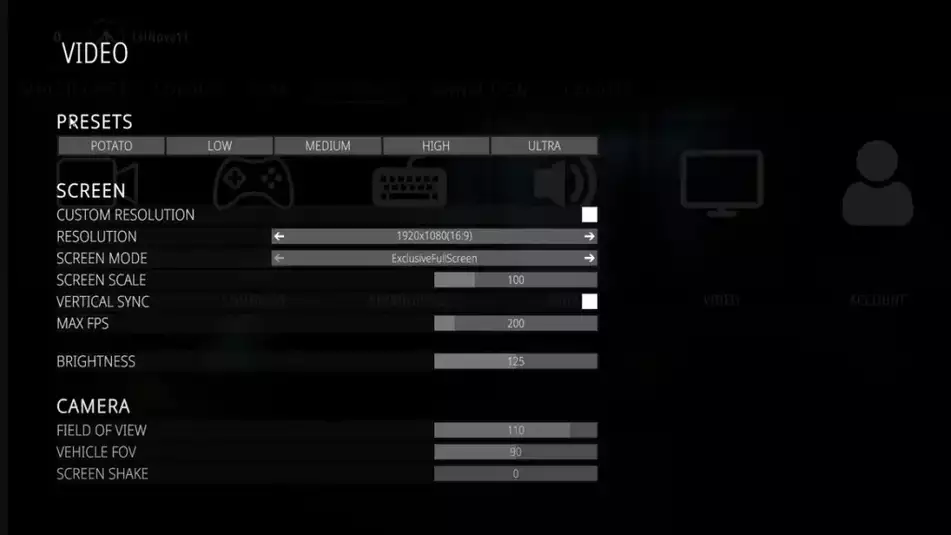
Deaktivieren Sie V-Sync
Als erstes sollten Sie im Menü „Einstellungen“ zur Registerkarte „Video“ navigieren. Stellen Sie dort sicher, dass „Vertical Sync“ ausgeschaltet ist. Diese Einstellung kann zu weniger Frames führen, insbesondere wenn die Bildwiederholfrequenz Ihres Monitors die FPS des Spiels übersteigt. Beachten Sie jedoch, dass dies in manchen Fällen zu Bildschirmrissen führen kann.
Passen Sie die maximale FPS an
Als nächstes können Sie Ihren maximalen FPS-Zähler auf einen hohen Wert einstellen. 200 oder mehr sind angesichts der Low-Poly-Grafik von BattleBit Remastered optimal. Wenn Sie das Spiel jedoch auf älterer Hardware ausführen, müssen Sie diesen Bereich möglicherweise verringern. Idealerweise sollten Sie ihn jedoch zwischen 120 und 200 belassen, um ein reibungsloses Gameplay zu gewährleisten.
Setzen Sie das Sichtfeld zurück
Der dritte Schritt besteht darin, sicherzustellen, dass Ihr Sichtfeld (FOV) zwischen 100 und 110 eingestellt ist. Diese Einstellung verbessert Ihr Kampfmanagement in BattleBit Remastered, indem sie eine breitere Sicht bietet, wenn Feinde Ihre Bildschirmmitte überqueren, sodass Sie während des Kampfes mehr sehen können. Das Sichtfeld des Fahrzeugs kann auf 90–100 eingestellt werden.
Deaktivieren Sie die Bildschirmverwacklung
Stellen Sie außerdem die Bildschirmverwacklung auf 0 ein. Diese Einstellung wird Ihr Spielerlebnis erheblich verbessern und Ihre Fähigkeit, sich auf Kämpfe einzulassen, spürbar verbessern. Tatsächlich sollte dieser Wert immer auf 0 eingestellt sein, um den deutlichsten Anstieg Ihrer maximalen FPS in BattleBit Remastered zu erzielen.
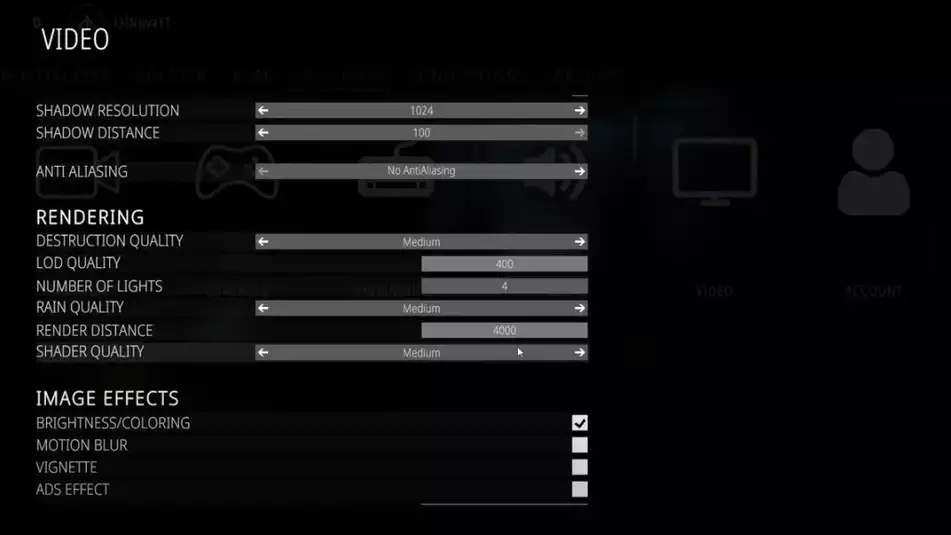
Deaktivieren Sie Anti-Aliasing
Erwägen Sie als Nächstes, Anti-Aliasing vollständig zu deaktivieren. Diese Aktion entlastet Ihre Grafikkarte, indem der Prozess entfällt, der gezackte Kanten an Objekten glättet. Auch wenn dies möglicherweise zu einer etwas weniger ausgefeilten Grafik führt, ist der Kompromiss eine potenzielle Steigerung der FPS, die Sie dem Erreichen der maximalen FPS in BattleBit Remastered näher bringt.
Renderabstand anpassen
Wenn Sie sich hauptsächlich im Kampf auf mittlere Distanz befinden, sollten Sie die Renderdistanz auf 4000 setzen. Dadurch werden die verfügbaren Ressourcen erhöht, die Ihre Grafikkarte möglicherweise benötigt, um Ihre Frames in BattleBit Remastered zu steigern. Wenn Sie andernfalls Super-Langstreckenkämpfe planen, passen Sie es entsprechend an.
Bewegungsunschärfe deaktivieren
Als letzter Tipp: Deaktivieren Sie die Bewegungsunschärfe. Diese Einstellung reduziert den Nachbearbeitungsaufwand Ihrer GPU und verbessert so Ihre FPS. Wenn Sie dies nicht tun, kann es auch schwieriger werden, schnelle FPS-Spiele wie BattleBit Remastered zu spielen, da der Unschärfeeffekt das klare Sehen erschwert.
Und das ist es! Jetzt wissen Sie, wie Sie in BattleBit Remastered die maximale FPS erreichen. Aber warum hier aufhören? Erfahren Sie, wie Sie mit einer Auswahl an BattleBit-Cheat-Codes das Schlachtfeld dominieren oder mit diesen BattleBit-Einlösecodes eine Vielzahl kostenloser Belohnungen freischalten!
Häufig gestellte Fragen zu BattleBit Remastered: Beste Einstellungen für maximale FPS
Wie kann ich meine Einstellungen optimieren, um die maximale FPS in BattleBit Remastered zu erreichen?
Um die FPS zu maximieren, schalten Sie die vertikale Synchronisierung aus, stellen Sie einen hohen maximalen FPS-Zähler ein (z. B. 120–200), erhöhen Sie das Sichtfeld auf 110, deaktivieren Sie Bildschirmverwacklungen, deaktivieren Sie Anti-Aliasing, passen Sie den Renderabstand nach Bedarf an und schalten Sie die Bewegung aus verwischen.
Warum ist die Deaktivierung von V-Sync wichtig, um die FPS in BattleBit Remastered zu maximieren?
Das Deaktivieren der vertikalen Synchronisierung verhindert eine Reduzierung der Bildrate und sorgt für eine reibungslose Spielleistung, insbesondere auf verschiedenen Monitortypen.
Welche Auswirkungen hat das Deaktivieren von Anti-Aliasing auf die Leistung in BattleBit Remastered?
Das Deaktivieren von Anti-Aliasing reduziert die Belastung Ihrer Grafikkarte, was zu besseren FPS und weniger unnötigen Grafikeffekten führt.
